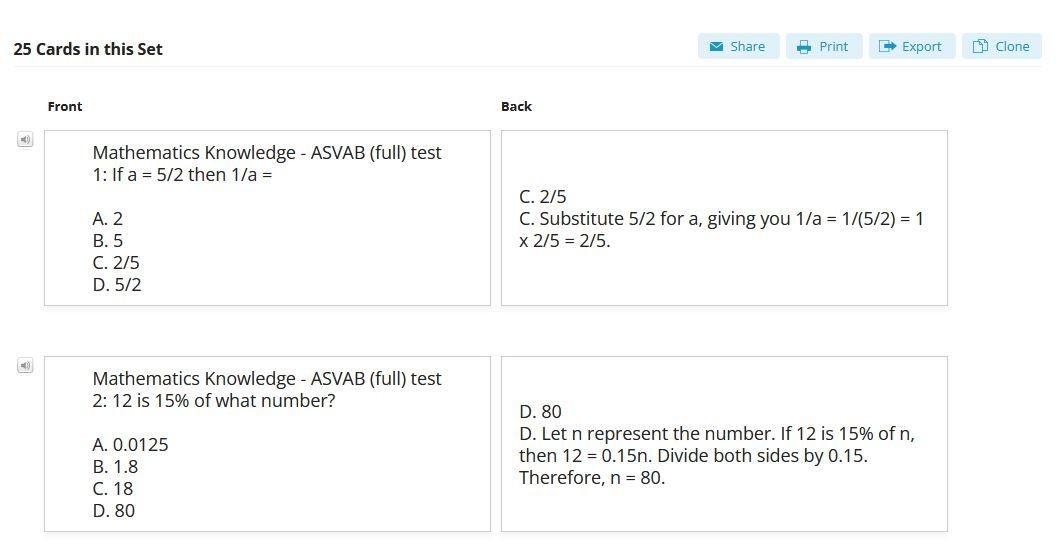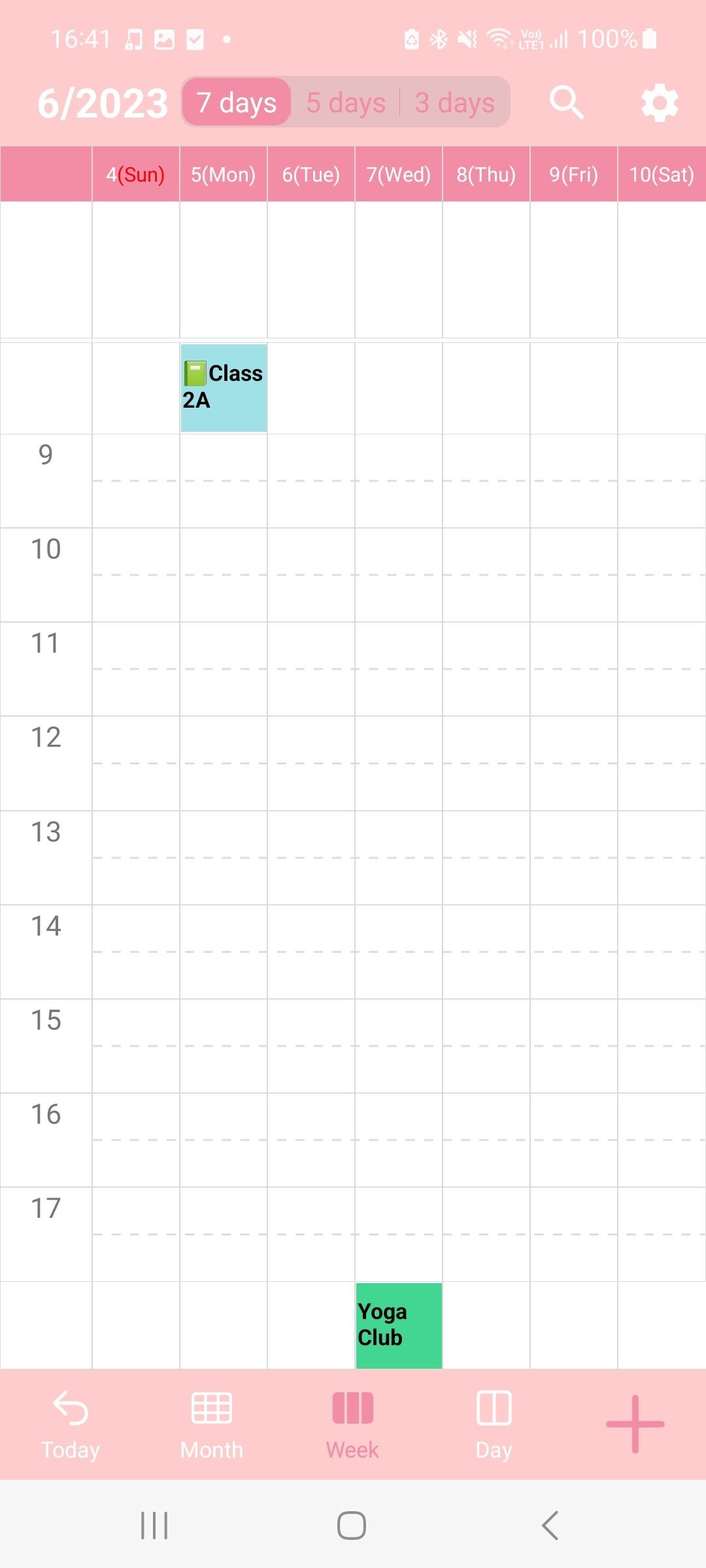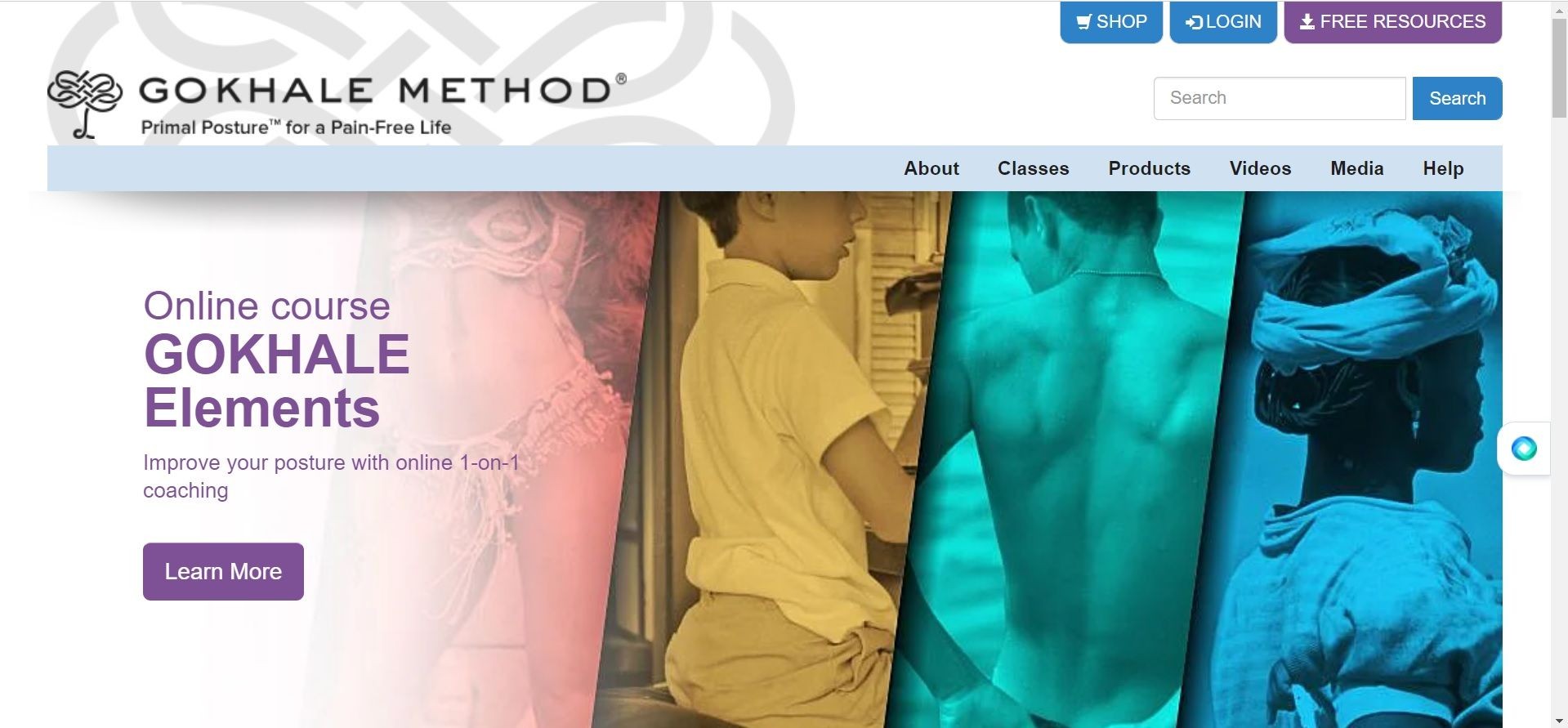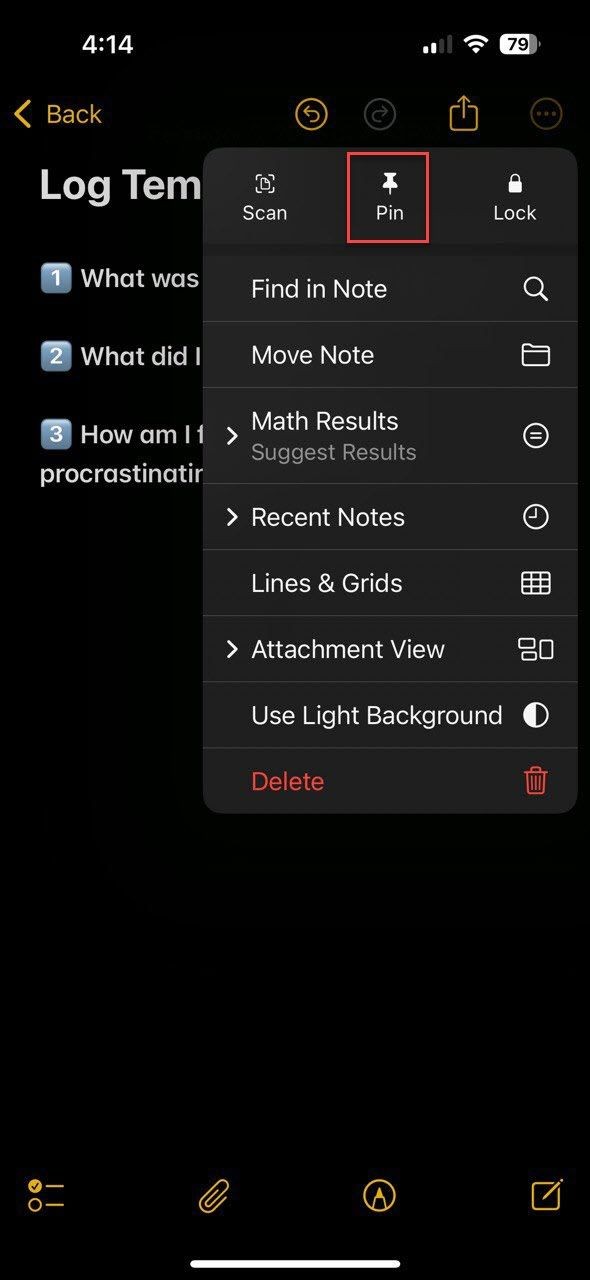Nén file PDF trực tuyến là một giải pháp tuyệt vời để chia sẻ tài liệu nhanh chóng và tiết kiệm dung lượng lưu trữ. Khi bạn cần gửi file PDF qua email hoặc đăng tải lên các nền tảng trực tuyến, việc nén file sẽ giúp giảm thời gian tải và dễ dàng hơn cho người nhận. Trong bài viết này, chúng tôi sẽ giới thiệu đến bạn những công cụ nén PDF trực tuyến miễn phí và hiệu quả nhất hiện nay.
1. iLovePDF
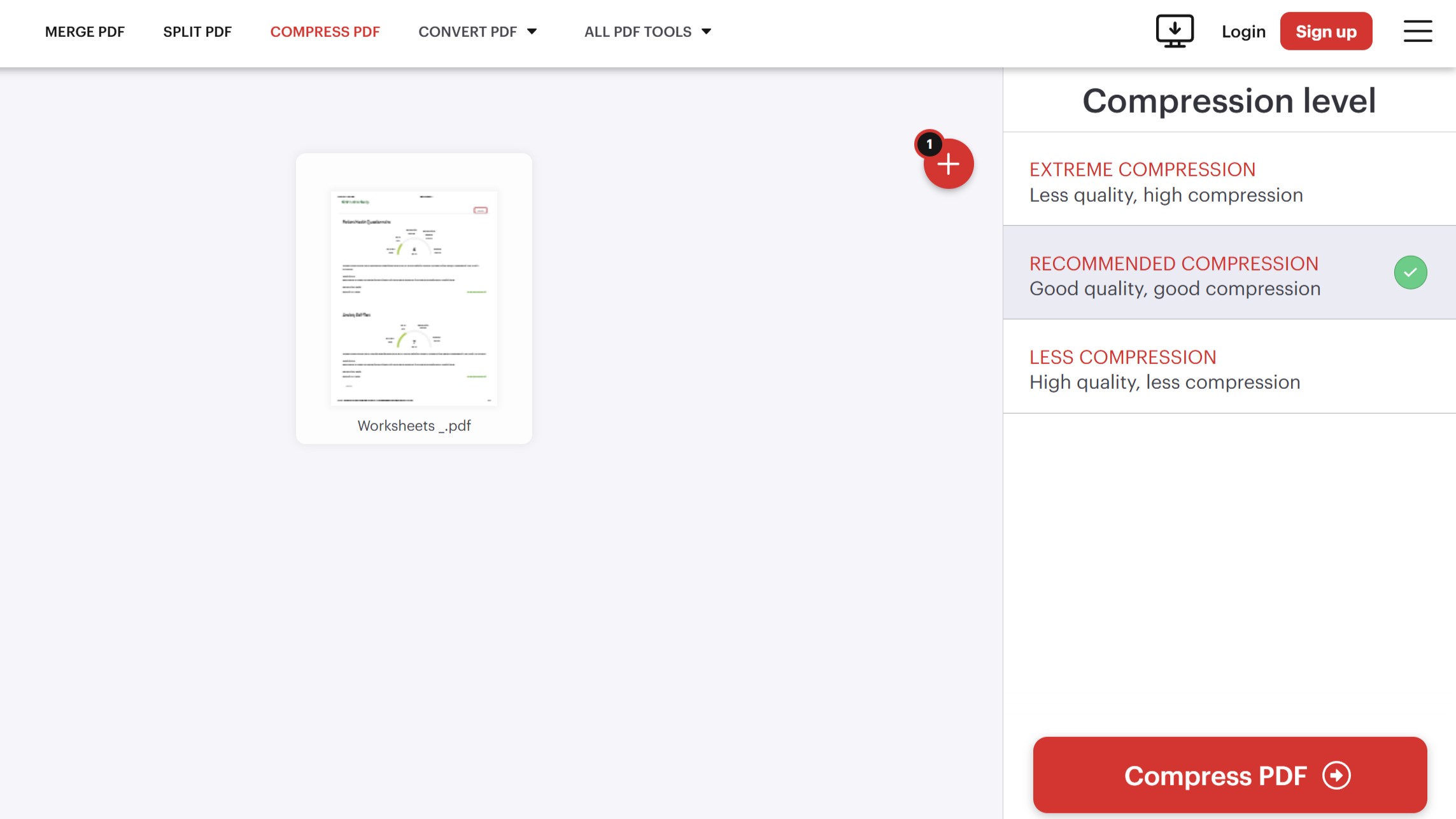 Công cụ iLovePDF hiển thị các mức độ nén khác nhau
Công cụ iLovePDF hiển thị các mức độ nén khác nhau
iLovePDF là một trong những công cụ nén PDF trực tuyến phổ biến nhất và rất dễ sử dụng. Bạn chỉ cần kéo thả file PDF vào trang web, đợi file tải lên và nhấn nút “Nén PDF”. iLovePDF sẽ xử lý mọi thứ còn lại, tương tự như cách các tiện ích mở rộng Chrome lưu trang web thành PDF giúp bạn lưu trang web thành PDF dễ dàng.
Khi thử nghiệm nén nhiều file cùng lúc, tôi nhận thấy iLovePDF giới hạn bạn chỉ được xử lý ba file mỗi lần. Tuy nhiên, nếu bạn là người dùng Premium, bạn có thể nén tới mười file PDF cùng lúc, rất tiện lợi khi phải xử lý nhiều tài liệu.
Ngay cả với gói Premium, bạn vẫn bị giới hạn ở mười file mỗi lần nén khi sử dụng ứng dụng web. Nếu bạn cần nén số lượng lớn file PDF, bạn sẽ phải sử dụng ứng dụng desktop của iLovePDF.
iLovePDF cung cấp ba mức độ nén:
- Nén Cực Đoan để giảm kích thước file tối đa
- Nén Đề Xuất để cân bằng giữa chất lượng và kích thước
- Nén Ít để duy trì chất lượng cao hơn.
Ngoài chức năng nén, iLovePDF còn cung cấp nhiều công cụ PDF khác, từ chuyển đổi định dạng sang PDF đến chuyển đổi PDF thành tài liệu Office có thể chỉnh sửa.
2. Adobe
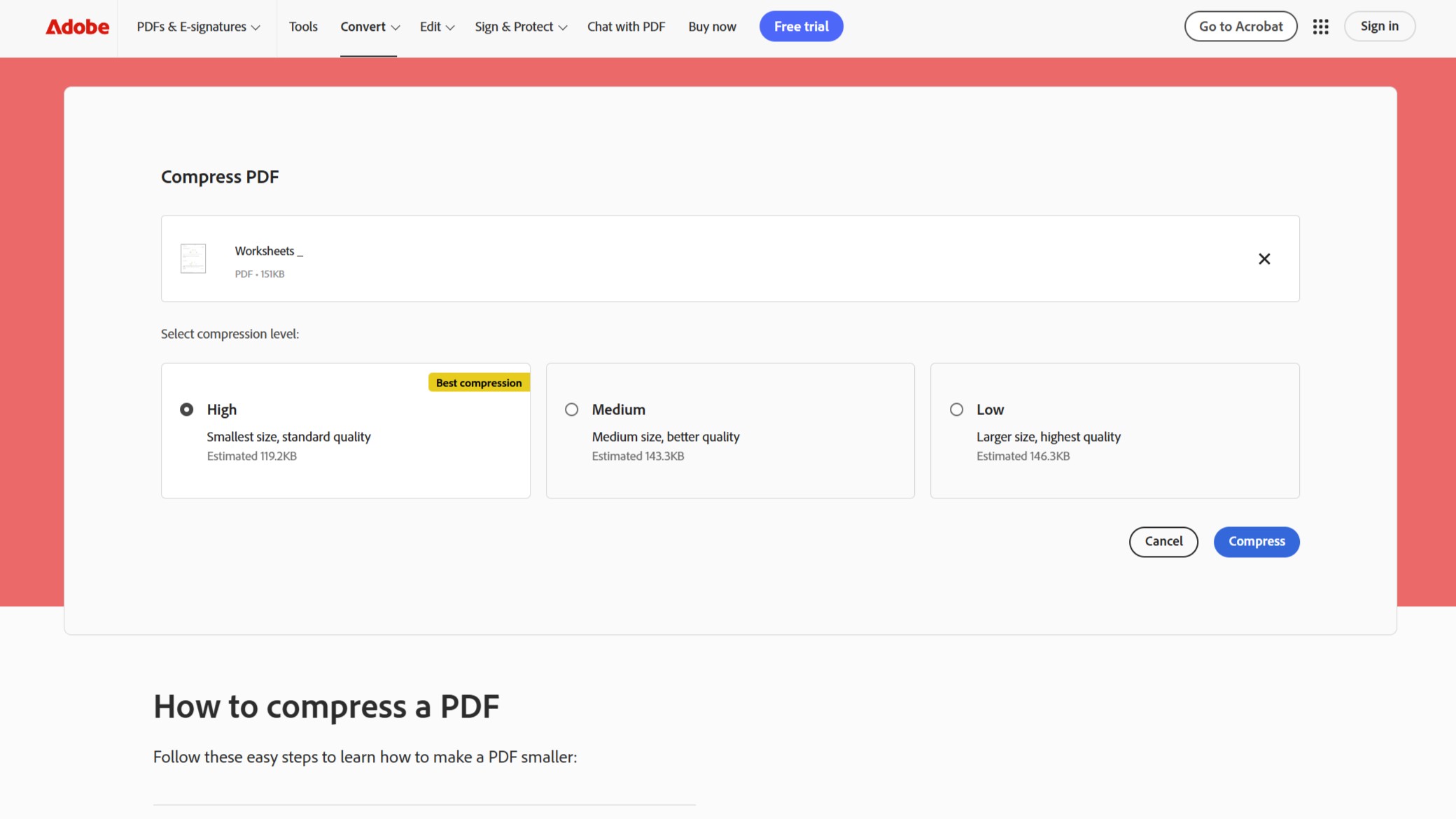 Công cụ nén PDF trực tuyến của Adobe hiển thị các mức độ nén khác nhau
Công cụ nén PDF trực tuyến của Adobe hiển thị các mức độ nén khác nhau
Công cụ nén PDF trực tuyến của Adobe là một lựa chọn đáng tin cậy, đặc biệt nếu bạn đã sử dụng các sản phẩm khác của Adobe. Mặc dù phiên bản miễn phí chỉ cho phép xử lý một file mỗi lần, nhưng giao diện thân thiện và tính năng dự đoán kích thước file sau khi nén giúp bạn dễ dàng hơn trong việc lựa chọn.
Khi bạn tải lên một file PDF, công cụ của Adobe sẽ dự đoán kích thước file sau khi nén cho từng cài đặt chất lượng:
- Cao cho mức nén tối đa
- Trung Bình để cân bằng giữa kích thước và chất lượng
- Thấp cho chất lượng đầu ra cao nhất.
Tính năng này rất hữu ích khi hầu hết các trình duyệt đều có công cụ đọc PDF tích hợp.
Điều cần lưu ý là các máy chủ của Adobe sẽ xử lý file của bạn trong quá trình nén. Adobe cam kết rằng các file này sẽ được xóa an toàn sau khi xử lý, trừ khi bạn đã đăng nhập và lưu chúng vào tài khoản Adobe của mình.
Nếu bạn cần nén nhiều file PDF cùng lúc, bạn sẽ phải nâng cấp lên Adobe Acrobat Pro. Mặc dù không miễn phí, Acrobat Pro cung cấp tính năng nén hàng loạt và nhiều tính năng chỉnh sửa PDF mạnh mẽ khác, rất đáng đầu tư cho những người dùng thường xuyên.
3. PDF2Go
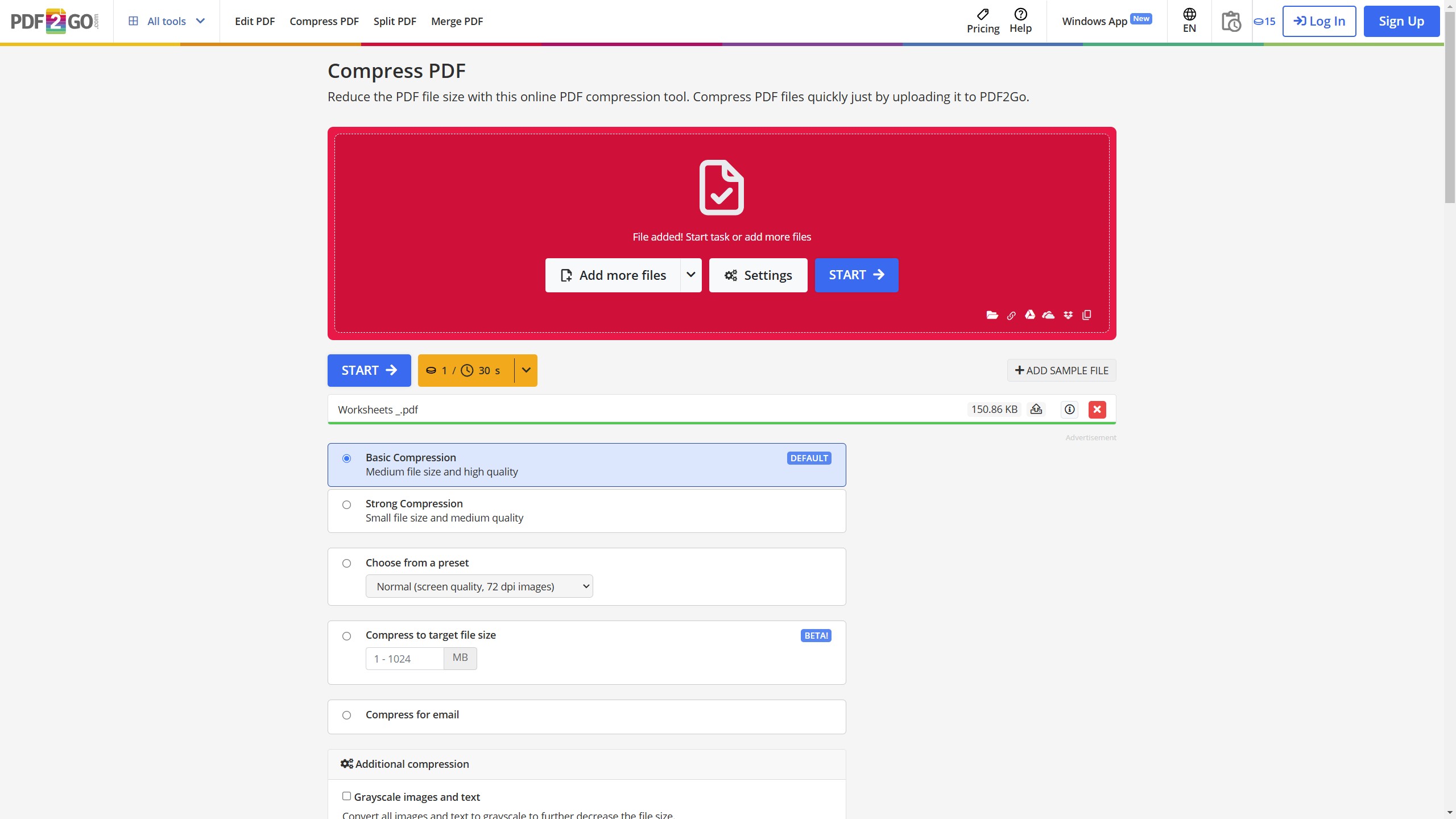 Công cụ nén PDF của PDF2Go hiển thị các tùy chọn nén khác nhau
Công cụ nén PDF của PDF2Go hiển thị các tùy chọn nén khác nhau
PDF2Go là một công cụ nén PDF trực tuyến đa năng với nhiều tùy chọn ấn tượng. Mặc định, bạn có thể chọn giữa “Nén Cơ Bản” để cân bằng giữa kích thước file và chất lượng hoặc “Nén Mạnh” để giảm kích thước file nhưng có thể ảnh hưởng đến chất lượng hình ảnh.
PDF2Go còn cung cấp các tùy chọn định sẵn cho các trường hợp cụ thể, chẳng hạn như “Bình Thường” cho tài liệu chất lượng màn hình (hoàn hảo để để ChatGPT đọc PDF của bạn) hoặc “Nén để gửi email” để đảm bảo PDF của bạn đủ nhỏ để gửi qua email mà không gặp vấn đề.
Một tính năng độc đáo là khả năng nén PDF đến kích thước mục tiêu từ 1MB đến 1GB. Điều này rất hữu ích khi bạn cần đáp ứng yêu cầu kích thước cụ thể. Bạn cũng có thể chọn chuyển đổi hình ảnh sang thang màu xám hoặc loại bỏ chúng hoàn toàn để nén thêm.
Tuy nhiên, PDF2Go giới hạn bạn chỉ được xử lý hai file mỗi lần trong phiên bản miễn phí. Để nén nhiều file PDF cùng lúc, bạn cần đăng ký gói Premium. Các gói Premium sử dụng hệ thống tín dụng, trừ một tín dụng cho mỗi 30 giây thời gian xử lý.
4. PDF Compressor
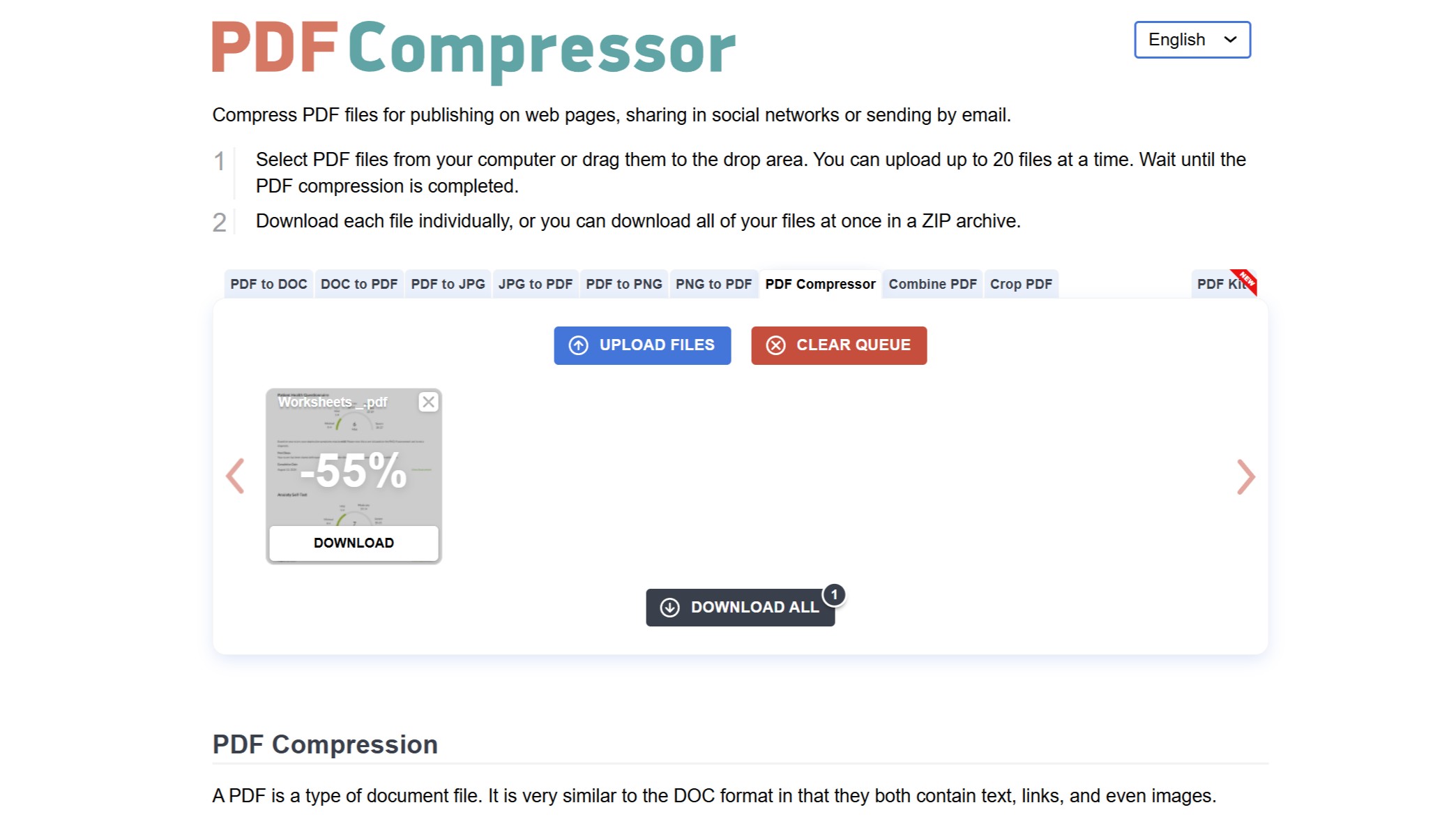 Công cụ nén PDF hiển thị tỷ lệ nén ước tính
Công cụ nén PDF hiển thị tỷ lệ nén ước tính
PDF Compressor là một công cụ đơn giản và hiệu quả để giảm kích thước file PDF của bạn. Bạn có thể chọn file từ máy tính hoặc kéo thả chúng vào khu vực chỉ định. Một tính năng nổi bật là khả năng nén tới 20 file PDF cùng lúc – giới hạn cao nhất trong số các công cụ chúng tôi đã đề cập.
Khi thử nghiệm bằng cách tải lên 21 file, PDF Compressor đã xử lý tất cả mà không gặp vấn đề gì. Điều này cho thấy giới hạn 20 file có thể không được áp dụng nghiêm ngặt, mang lại cho bạn một chút linh hoạt khi nén số lượng lớn file.
Sau khi nén, PDF Compressor sẽ hiển thị danh sách các file đã xử lý, mỗi file đi kèm với phần trăm giảm kích thước. Bạn có thể tải xuống từng file nén riêng lẻ hoặc tiện lợi hơn là tải tất cả trong một tệp ZIP.
Mặc dù PDF Compressor có thể không có nhiều tính năng nhất, nhưng sự đơn giản và khả năng xử lý số lượng lớn file khiến nó trở thành lựa chọn tốt cho việc nén PDF nhanh chóng và không rườm rà. Công cụ này tự động xóa tất cả các file đã tải lên khỏi máy chủ sau 1 giờ xử lý. Nếu bạn thường xuyên cần nén nhiều file PDF cùng lúc, PDF Compressor chắc chắn đáng để bạn lưu lại.
Vậy, dù bạn chỉ cần nén một vài file PDF hay một lô lớn, các công cụ trực tuyến này đều có thể đáp ứng nhu cầu của bạn. Chúng nhanh chóng, dễ sử dụng và đặc biệt là hoàn toàn miễn phí. Kết hợp với những kỹ năng quản lý PDF cơ bản, bạn sẽ trở thành một chuyên gia về PDF trong thời gian ngắn.
-
Tại sao cần nén file PDF?
Nén file PDF giúp giảm kích thước file, từ đó giảm thời gian tải lên và tải xuống, dễ dàng gửi qua email và tiết kiệm dung lượng lưu trữ. -
Công cụ nén PDF nào tốt nhất?
Tùy thuộc vào nhu cầu của bạn, iLovePDF phù hợp cho người dùng cá nhân, Adobe tốt cho những ai đã sử dụng hệ sinh thái Adobe, PDF2Go cung cấp nhiều tùy chọn nén, và PDF Compressor lý tưởng cho việc nén hàng loạt. -
Có thể nén nhiều file PDF cùng lúc không?
Có, một số công cụ như iLovePDF (với gói Premium) và PDF Compressor cho phép bạn nén nhiều file PDF cùng lúc. -
Nén PDF có ảnh hưởng đến chất lượng không?
Có, nén PDF có thể ảnh hưởng đến chất lượng hình ảnh và văn bản, nhưng hầu hết các công cụ đều cung cấp các mức độ nén khác nhau để bạn có thể cân bằng giữa kích thước và chất lượng. -
Các file PDF có an toàn khi sử dụng công cụ nén trực tuyến không?
Hầu hết các công cụ nén PDF trực tuyến đều cam kết bảo mật và xóa file sau khi xử lý. Tuy nhiên, bạn nên kiểm tra chính sách bảo mật của từng công cụ để đảm bảo an toàn. -
Có thể nén file PDF mà không cần cài đặt phần mềm không?
Có, tất cả các công cụ nén PDF được đề cập trong bài viết này đều là công cụ trực tuyến, không yêu cầu cài đặt phần mềm. -
Có cách nào để nén file PDF mà không mất chất lượng không?
Nén file PDF luôn có thể ảnh hưởng đến chất lượng ở một mức độ nào đó. Tuy nhiên, bạn có thể chọn mức độ nén thấp hơn để duy trì chất lượng cao hơn.
Kết Luận
Nén file PDF trực tuyến là một giải pháp hiệu quả để quản lý và chia sẻ tài liệu. Các công cụ như iLovePDF, Adobe, PDF2Go và PDF Compressor đều cung cấp các tính năng mạnh mẽ và dễ sử dụng, giúp bạn giảm kích thước file một cách nhanh chóng và tiện lợi. Hãy thử nghiệm và chọn công cụ phù hợp nhất với nhu cầu của bạn để tối ưu hóa quá trình làm việc với file PDF.
Nếu bạn muốn tìm hiểu thêm về các mẹo và thủ thuật liên quan đến PDF, hãy truy cập Tạp Chí Mobile hoặc tham khảo thêm tại chuyên mục Mẹo.